
- •Оглавление
- •Начало работы в Femap
- •Интерфейс пользователя
- •РАбота 1. Линейный статический анализ консольной балки
- •Выполнение работы
- •Задание свойств материала
- •Описание свойств конечных элементов
- •Генерация конечно-элементной модели
- •Задание граничных условий
- •Создание нагрузки
- •Выполнение расчета
- •Обработка результатов расчета
- •П остроение изображения деформированного состояния и эпюр моментов
- •Работа 2. Анализ устойчивости консольной балки
- •Выполнение работы
- •С оздание новой нагрузки
- •Выполнение расчета
- •Обработка результатов расчета
- •Построение изображения деформированного состояния
- •Работа 3 . Моделирование простой балочной конструкции
- •Построение геометрии модели
- •З адание свойств материала
- •Задание свойств конечных элементов
- •Генерация конечно-элементной сетки
- •Задание граничных условий и нагрузки
- •Анализ конструкции
- •Обработка результатов расчета
- •Работа 4. Статический расчет балки
- •Создание геометрии модели
- •Задание свойств материала
- •Выбор типа и параметров конечных элементов
- •Разбиение на конечные элементы
- •Задание граничных условий
- •З адание нагрузок
- •Выполнение расчета
- •Отображение результатов расчета
- •Работа 5. Пластина под воздействием гравитационного нагружения
- •Создание геометрической модели
- •Задание свойств материала
- •Описание свойств конечных элементов
- •Генерация конечно-элементной сетки
- •З адание граничных условий
- •Задание нагружения
- •Выполнение конечно-элементного анализа
- •Обработка результатов расчета
- •Модификация изображения модели на экране
- •Построение изображения деформированного состояния пластины
- •Анимация деформированного состояния
- •Отображение деформаций в виде изолиний
- •Работа 6. Пластина переменной толщины
- •Выполнение работы
- •Задание свойств материала
- •Описание свойств конечных элементов
- •Генерация конечно-элементной сетки
- •Задание граничных условий. Создание нагрузки.
- •Создание уравнения, описывающего изменение толщины пластины
- •Работа 7. Статический анализ напряженно-деформированного состояния подкрепленной пластины.
- •Выполнение работы
- •Задание свойств материала
- •Описание свойств конечных элементов
- •Генерация конечно-элементной сетки
- •Задание граничных условий
- •Создание нагрузки
- •Выполнение расчета
- •Построение изображения деформированного состояния
- •Построение изображения напряженного состояния
- •Работа 8. Совместное использование в одной конечно-элементной модели разных типов элементов
- •Построение геометрической модели
- •Описание свойств конечных элементов
- •Генерация конечно-элементной сетки
- •Обработка результатов расчета
- •Работа 9. Cтатический анализ напряженно-деформированного состояния ферменной конструкции
- •Выполнение работы
- •Задание свойств материала
- •Описание свойств конечных элементов
- •Задание граничных условий
- •Создание нагрузки
- •Выполнение расчета
- •Построение изображения деформированного состояния
- •Работа 10. Моделирование плоской фермы
- •Построение геометрии модели
- •Задание свойств материала
- •Описание свойств конечных элементов
- •Задание граничных условий
- •Задание нагружения
- •Обработка результатов расчета
- •Работа 11. Моделирование объемной детали
- •Выполнение работы
- •Задание свойств материала
- •Описание свойств конечных элементов
- •Создание геометрии модели
- •Генерация конечно-элементной сетки
- •Работа 12. Расчет объемного (Solid) тела на примере статического расчета
- •Построение геометрической модели
- •З адание свойств материала и конечных элементов
- •Генерация конечно-элементной сетки
- •Задание нагружения
- •Выполнение конечно-элементного анализа
- •Обработка результатов расчета
- •Работа 13. Расчет сложного объемного (Solid) тела на примере статического расчета прочности трубопровода
- •Построение геометрической модели
- •Задание свойств материала
- •Задание свойств используемых конечных элементов
- •Генерация конечно-элементной сетки
- •Задание граничных условий
- •Задание нагружения
- •Выполнение конечно-элементного анализа
- •Обработка результатов расчета
- •Работа со слоями
- •Пример 14. Контактная задача расчета посадки деталей с натягом
- •Построение геометрической модели
- •Задание свойств материала и конечных элементов
- •Генерация конечно-элементной сетки
- •Задание граничных условий
- •Задание нагружения
- •Выполнение конечно-элементного анализа
- •Обработка результатов расчета
- •Работа 16. МоделиРование контактного взаимодействия уплотнительного кольца и диска притира Геометрическая модель
- •Задание свойств материала и конечных элементов
- •Генерация конечно-элементной сетки
- •Задание граничных условий
- •Задание нагружения
- •Обработка результатов расчета
- •О ценка погрешности расчетной модели
- •Упругое деформирование притира и уплотнительного кольца
- •Приложение 1
- •Приложение 2
З адание свойств материала и конечных элементов
Теперь, когда основные геометрические характеристики модели введены, можно приступить к определению ее других свойств. Сначала зададим свойства материала.
Выберите последовательность команд Model (модель) Material (материал). После чего активизируется диалоговое окно “Define Isotropic Material” (задание изотропного материала), в котором можно задать необходимый набор физико-механических свойств требуемого материала. Обратите внимание, что по умолчанию предлагается определение свойств для изотропного материала.
Впишите название материала – Steel_3. Введите свойства: E=210000 H/mm2, коэффициент Пуассона (Poisons Ratio) 0,3, плотность (Mass Density) 7,89Е-6 kg/mm3. Далее «ОK» и «Cancel».
Следующий шаг – описание свойства используемых в модели конечных элементов. Выполните команды Model (модель) Property (свойства). В появившемся диалоговом окне “Define Property – PLATE Element Type” нажмите на кнопку Element/Property Type. В следующем окне выберите пункт Solid и нажмите «OK».
Д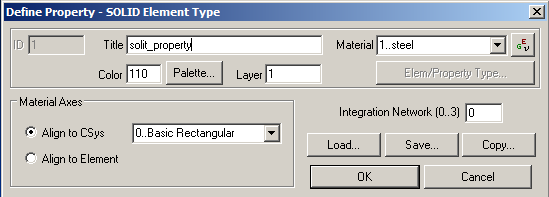 алее
в окне “Define
Property
– SOLID
Element
Type”
в поле данных
Material
выберите материал, который Вами создан
(стрелка с правой стороны этого поля
данных). Введите название свойства
элементов в поле данных Title:
Solid
property,
далее «ОK»
и «Cancel».
алее
в окне “Define
Property
– SOLID
Element
Type”
в поле данных
Material
выберите материал, который Вами создан
(стрелка с правой стороны этого поля
данных). Введите название свойства
элементов в поле данных Title:
Solid
property,
далее «ОK»
и «Cancel».
Генерация конечно-элементной сетки
После определения
свойств конечных элементов можно перейти
к генерации конечно-элементной сетки.
Для начала, увеличим изображение
геометрии в области отверстия. Для
этого, нажмите на кнопку в верхней панели
инструментов «Zoom»
![]() ,
затем нажатием левой кнопки мыши,
выделите первый угол прямоугольной
области и потом второй угол.
,
затем нажатием левой кнопки мыши,
выделите первый угол прямоугольной
области и потом второй угол.
Далее, сделаем разметку узлов на геометрии модели. Для этого, выполните последовательность команд: Mesh Mesh control Size on Solid. Выделите курсором модель (кликните на ней левой клавишей мыши) и нажмите «ОK». В следующем окне, ничего не меняя, просто нажмите «ОK».
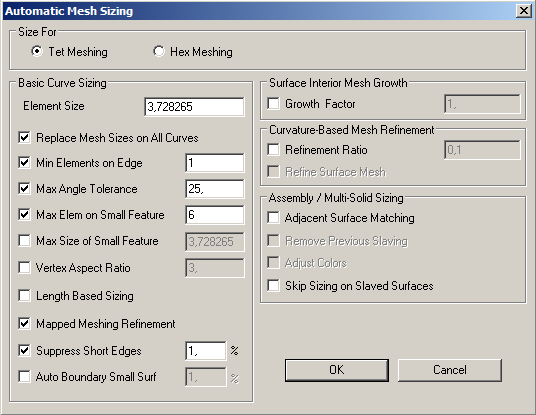
На экране появилась разметка будущих узлов. Чтобы произвести разбиение твердотельной модели, выберите команды: Mesh Geometry Solids. Появится окно с вопросом, на который нужно ответить «NO».
Далее в окне “Automesh Solids”, в выпадающем списке Property: выбрать заданные ранее свойства: 1. Solid Property, а также нужно убрать «галочку» напротив пункта Midside Nodes, и нажмите «ОK».
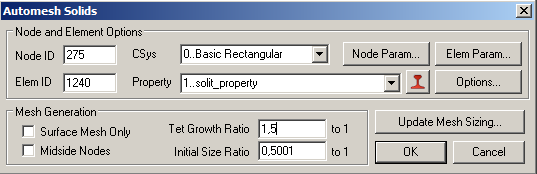
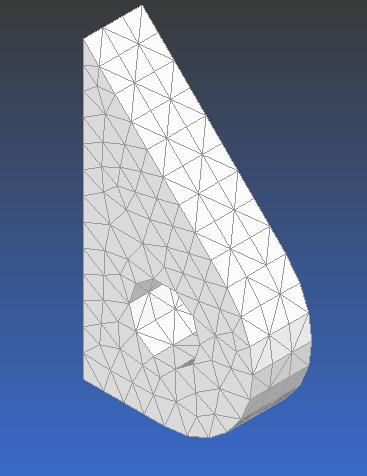
Программа произведет разбиение твердого (Solid) тела на конечные элементы. Нажмите CTRL+A, чтобы увидеть всю конечно-элементную модель.
Для того, чтобы разгрузить изображение модели можно отключить отображение поверхностей. Для этого необходимо нажать комбинацию клавиш CTRL+Q и, вызвав окно View Quick Options, убрать «галочку» напротив строчки Surfaces (поверхности) и нажать кнопку «Done».
Далее можно переходить к заданию граничных условий и нагрузки.
Задание граничных условий
Для задания граничных условий, например моделирующих полное закрепление модели по одной из внешних поверхностей, войдите в меню Model Constraint (граничные условия) on Surface. В окне: “Create or Activate Constraint Set” впишите название варианта граничных условий, например – Сonstraint. И нажмите «Оk».
В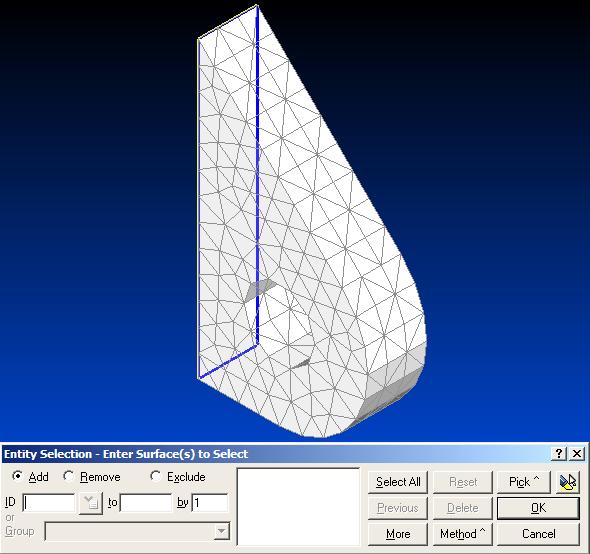 появившемся окне “Entity
Selection
– Enter
Surface(s)
to
Select”
необходимо
отметить поверхность на которой будит
заданы граничные условия. Для этого
необходимо наехать курсором мыши на
модель таким образом, чтобы выделить
эту поверхность (как показано на рисунке).
Выделив поверхность модели, кликните
на ней левой клавишей мыши и нажмите
«ОK».
появившемся окне “Entity
Selection
– Enter
Surface(s)
to
Select”
необходимо
отметить поверхность на которой будит
заданы граничные условия. Для этого
необходимо наехать курсором мыши на
модель таким образом, чтобы выделить
эту поверхность (как показано на рисунке).
Выделив поверхность модели, кликните
на ней левой клавишей мыши и нажмите
«ОK».
В следующем окне, нажмите на кнопку Fixed (заделка), а затем «ОK» и «Cancel».
Таким образом, для узлов находящихся на этой поверхности будут ограничены все степени свободы.
